
Mục lục:
- Tác giả John Day [email protected].
- Public 2024-01-30 13:33.
- Sửa đổi lần cuối 2025-01-23 15:15.
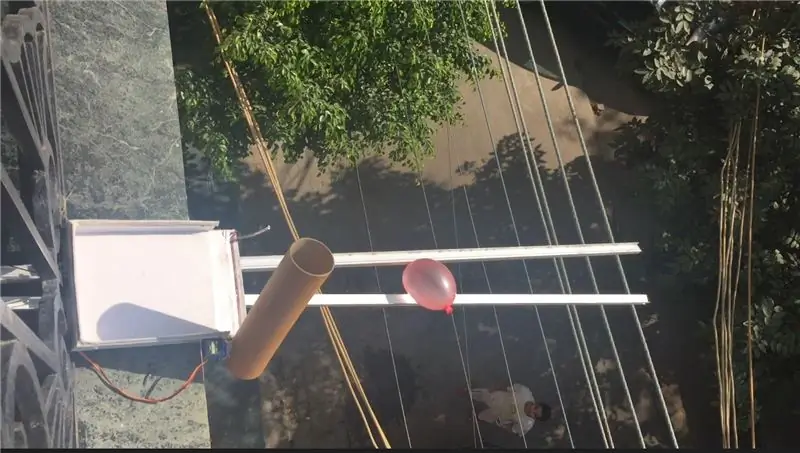
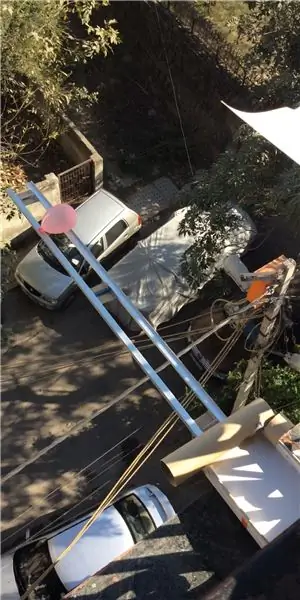
Thật thú vị khi chơi với bóng nước và bắn vào người, nhưng rồi điều tồi tệ xảy ra là anh chàng ở dưới đó có thể nhìn thấy bạn ném nó vào anh ta và tức giận, điều này khiến anh ta phải nói chuyện vui vẻ với bố mẹ của bạn và phàn nàn họ về sự sai lầm của bạn Gặp rắc rối này với bản thân (như nó đã từng xảy ra với tôi trong quá khứ) Tôi nghĩ tại sao không sử dụng công nghệ để khắc phục vấn đề của mình, điều đã ngăn cản tôi vui vẻ! Vì vậy, nếu bạn cũng muốn có được niềm vui như tôi, hãy bắt đầu xây dựng nó…
Bước 1: Vật liệu
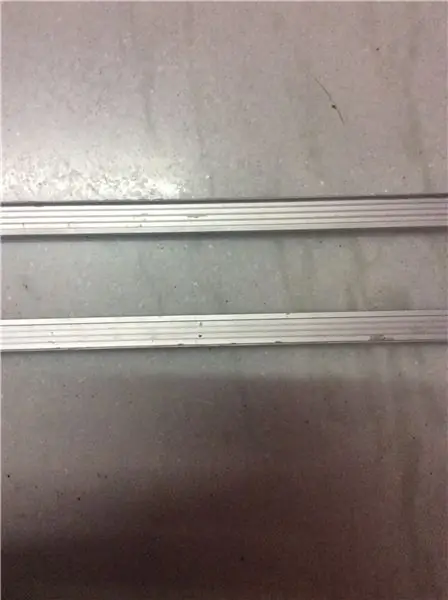

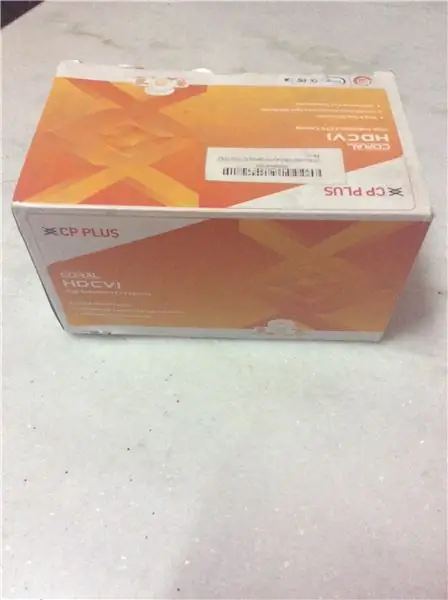
Phần cứng:-
. 2x Thanh nhôm (dài khoảng 1,5 m). Một hộp các tông. Một ống các tông. Mô-đun ESP8266. Bảng mạch / PCB. Đai ốc và bu lông. Băng keo. dải kim loại / bìa cứng (theo chiều dài của bóng nước, khoảng 5-6 cm). Thẻ zip. Bộ chuyển đổi USB sang TTL / mô-đun FTDI (để lập trình ESP8266). Động cơ servo
Phần mềm:-
* Liên kết Arduino IDE: https://www.arduino.cc/en/main/software* Liên kết thư viện BLYNK mới nhất: https://github.com/blynkkk/blynk-library * Blynk_v0.3.4.zip https://github.com / blynkkk / blynk-library * pySerial link:
* Thư viện blynk ESP8266:
* Ứng dụng Blynk trên iphone hoặc android.
Bước 2: Kết nối Esp866
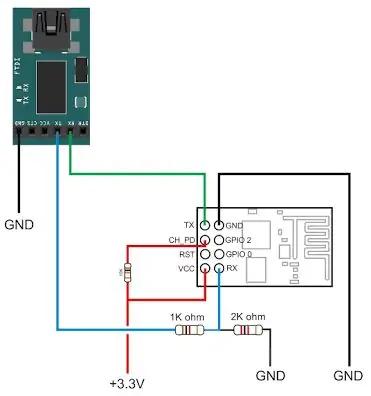
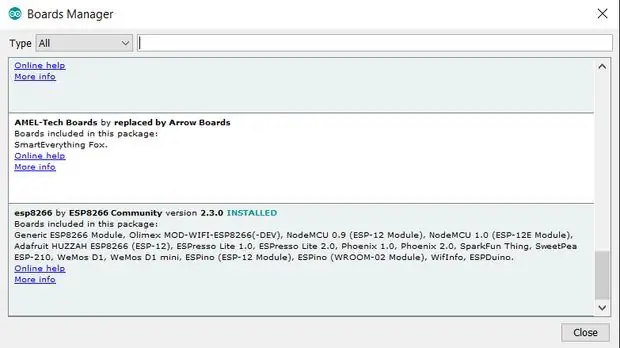

Kết nối esp866 với ftdi như được hiển thị trong sơ đồ trên. Tải xuống và cài đặt phần mềm Arduino IDE. Sau khi cài đặt, hãy chạy phần mềm và trên thanh menu trên cùng, hãy nhấp vào Tệp - Tùy chọn và bạn sẽ thấy một trường cho biết URL của Trình quản lý Bảng bổ sung:. Sao chép và dán cái này vào trường đó:
arduino.esp8266.com/stable/package_esp8266c… và Nhấp OK
Trên thanh menu trên cùng, nhấp vào Công cụ - Bảng: - Trình quản lý Bảng và cuộn xuống để xác minh rằng Cộng đồng ESP8266 của ESP8266 đã được CÀI ĐẶT. Nếu vậy, hãy nhấp vào đóng và một lần nữa đi tới Công cụ - Bảng: - Trình quản lý bảng, và bây giờ bạn sẽ thấy một loạt bảng loại ESP8266 mà bạn có thể lập trình bằng Arduino IDE.
Bước 3: Thêm thư viện Blynk
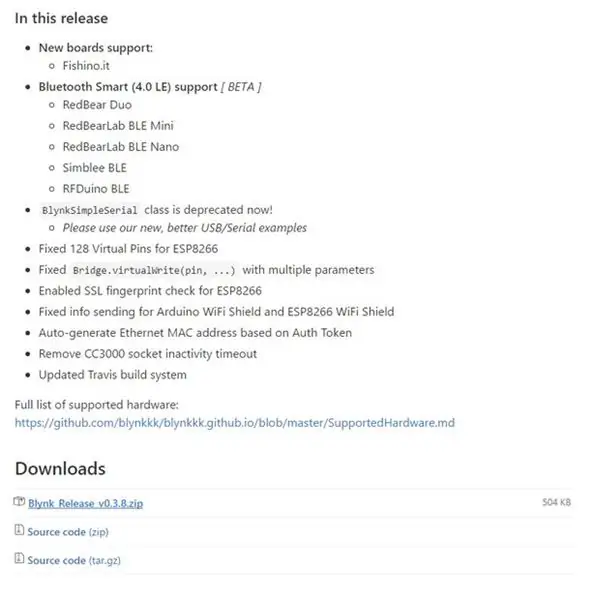
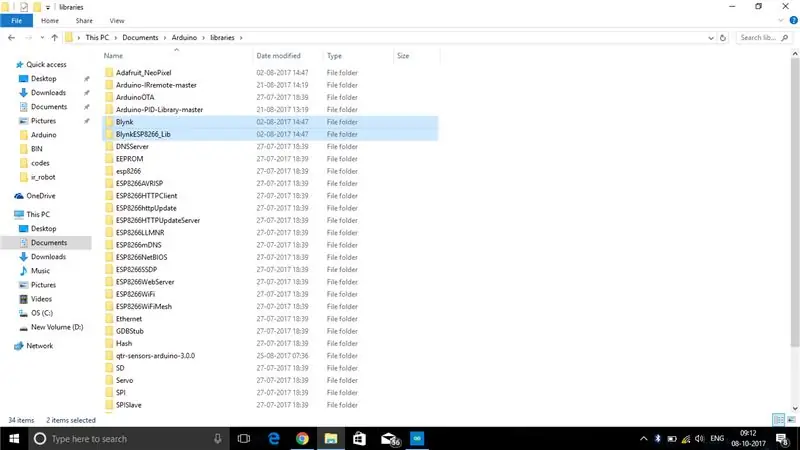
Tải xuống Thư viện phát hành Blynk mới nhất từ GitHub đến một nơi quen thuộc như máy tính để bàn của bạn (nó có thể tải xuống Thư mục Tải xuống của bạn). Nhấp chuột phải vào tệp bạn vừa tải xuống và chọn Giải nén Tất cả, (nếu Giải nén Tất cả không có sẵn cho bạn, hãy tải xuống và sử dụng Winzip trial để Giải nén). Mở thư mục mới tạo và sao chép nội dung vào thư mục Documents / Arduino / library của bạn. Nó sẽ giống như những hình ảnh trên.
Bước 4: Thay đổi cài đặt phần cứng IDE
Kết nối USB với bộ điều hợp Serial vào máy tính của bạn, ESP-01 phải được kết nối với nó.
Tải xuống tệp ".ino" phác thảo đính kèm, sau đó nhấp đúp vào tệp đó và tệp sẽ tải vào Arduino IDE. Trong IDE, nhấp vào Công cụ - Bảng và chọn Mô-đun ESP8266 Chung. Một lần nữa nhấp vào Công cụ - Cổng và chọn cổng COM của ESP-01 mà bạn vừa cắm vào máy tính của mình. (Lưu ý rằng bạn có thể rút và cắm lại bộ điều hợp để tìm ra cổng COM nào) Một lần nữa nhấp vào Công cụ - Tốc độ tải lên và chọn 115200 hoặc 9600. Bạn phải thay đổi một số thứ trong mã phác thảo, "Mã xác thực "," ssid "và" mật khẩu "Tiếp theo sẽ chỉ cho bạn nơi lấy" MÃ AUTH "của bạn
Bước 5: Tải xuống ứng dụng Blynk Android / IOS
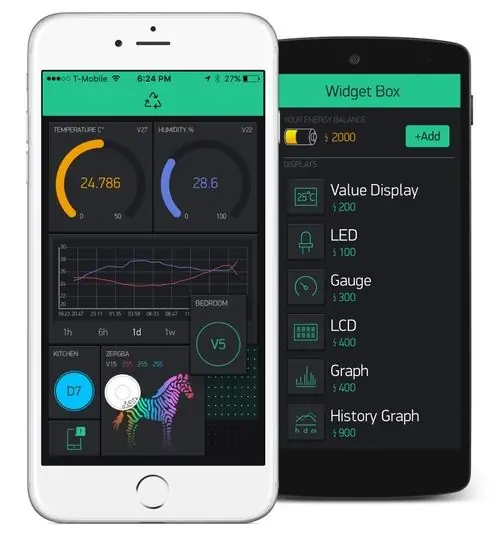
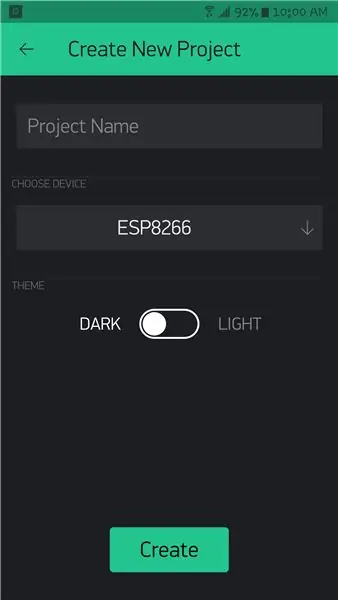
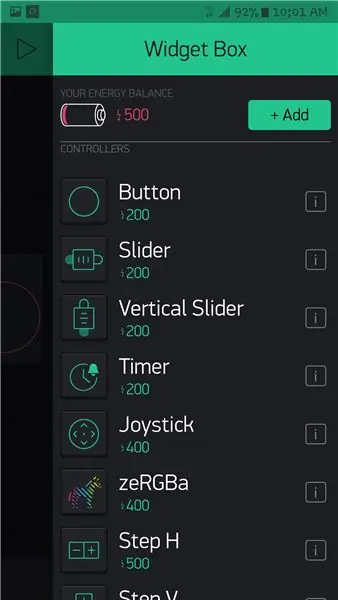
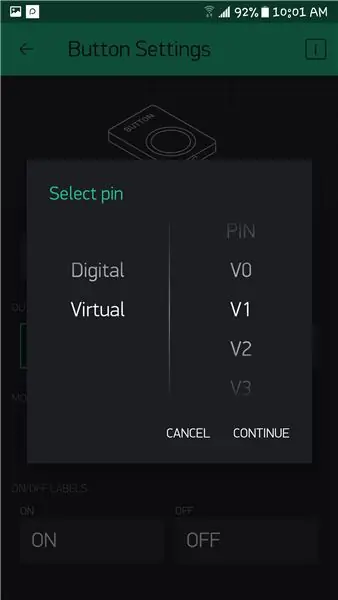
Tải Ứng dụng Blynk và Mã xác thực của bạn Để bắt đầu:
1. Tải xuống ứng dụng Blynk: https://j.mp/blynk_Android hoặc
2. Tạo tài khoản và đặt tên cho dự án mới của bạn. "Mã xác thực" sẽ được cung cấp cho bạn khi bạn chọn dự án mới.
3. Chọn esp8266 dưới nhãn thiết bị.
4. Chạm vào biểu tượng '+' và thêm nút. Sau đó, cấu hình nó bằng cách chọn nút ảo 'V1'.
Bước 6: Kết nối cuối cùng
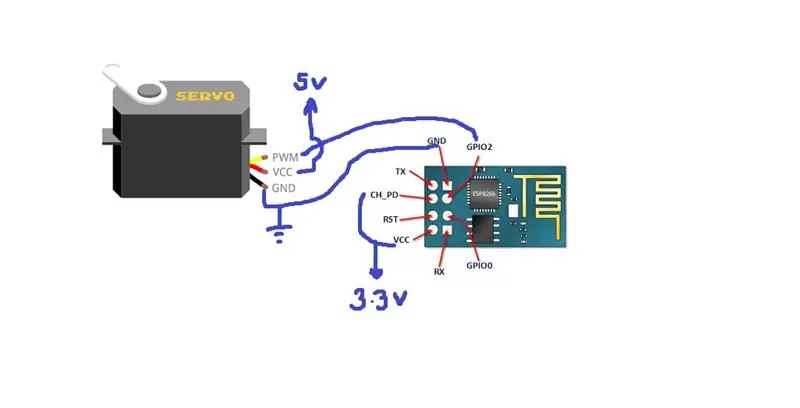
Kết nối servo và esp8266 theo các kết nối được hiển thị ở trên.
Bước 7: Phần cơ khí



Lấy thanh nhôm và khoan lỗ trên mỗi đầu để bắt bu lông. Bạn cũng cần khoan lỗ trên các đầu của dải kim loại. Gắn các dải vào đầu của các thanh, nối hai thanh với sự trợ giúp của đai ốc và bu lông. Đầu còn lại gắn một bu lông dài theo chiều dọc như hình minh họa.
Bước 8: Cơ chế khởi chạy




Lấy ống bìa cứng và dùng băng dính che lại. Nó đang được thực hiện để ngăn chặn sự hư hỏng của nó từ nước. Tạo một lỗ để gắn servo. Bạn có thể sử dụng một số dây để cung cấp cho nó một số sức mạnh.
Bước 9: Cơ chế khởi chạy tiếp tục…




Cắt mặt trước của hộp như hình. Che nó bằng băng keo độc đáo. Bạn có thể gắn một số que kem ở phía sau để tạo độ bền cho nó. Dán servo vào mặt bên của hộp. Cuối cùng nó sẽ giống như trong hình. Bây giờ kết nối servo ro mạch.
Bước 10: Thiết lập tất cả cùng nhau


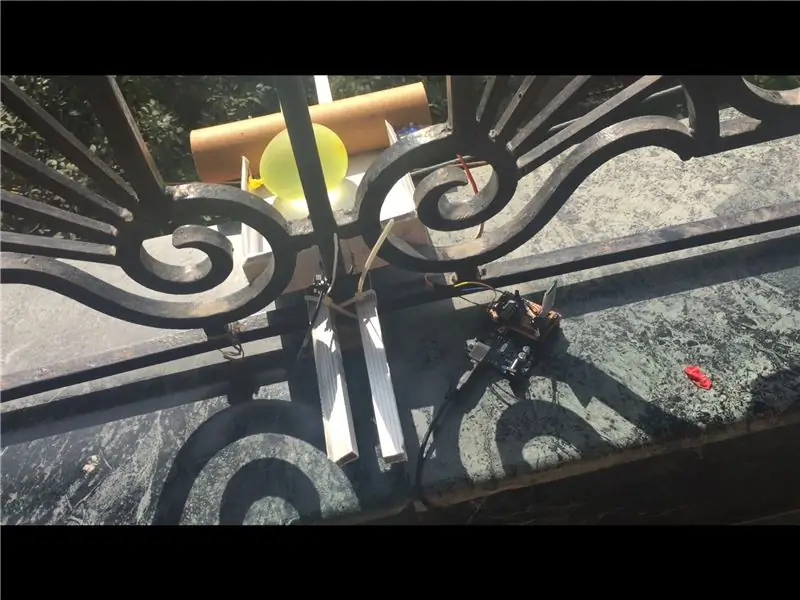
Đặt mạch bên trong hộp. Gắn các thanh nhôm vào vỉ nướng bằng cách mở một bên của dải kim loại rồi đóng lại bằng đai ốc và bu lông. Đặt cơ cấu khởi động phía trên nó và buộc nó vào vỉ nướng bằng dây buộc zip. Thiết lập cuối cùng sẽ giống như những gì trong hình. Bây giờ chỉ cần bật nguồn và tận hưởng !!!!
Đề xuất:
Duck Launcher: 5 bước
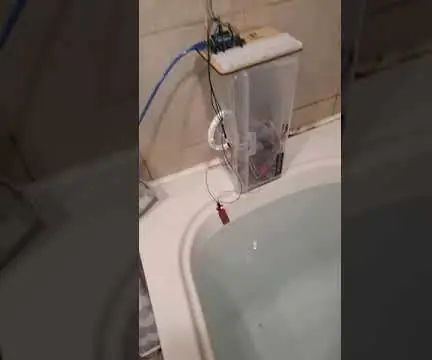
Duck Launcher: Đây là Duck Launcher mà tôi đã thực hiện. Máy phóng vịt này phóng vịt khi bồn tắm của bạn đầy nước và sẵn sàng để bạn tắm. Khi cảm biến nhận thấy mực nước đạt đến một điểm, nó sẽ thả vịt cao su. Cao su này d
Động cơ bước Điều khiển động cơ bước Động cơ bước - Động cơ bước như một bộ mã hóa quay: 11 bước (có hình ảnh)

Động cơ bước Điều khiển động cơ bước Động cơ bước | Động cơ bước như một bộ mã hóa quay: Có một vài động cơ bước nằm xung quanh và muốn làm điều gì đó? Trong Có thể hướng dẫn này, hãy sử dụng động cơ bước làm bộ mã hóa quay để điều khiển vị trí của động cơ bước khác bằng vi điều khiển Arduino. Vì vậy, không cần phải quảng cáo thêm, chúng ta hãy
IOT dễ dàng - Trung tâm cảm biến RF được điều khiển bằng ứng dụng cho thiết bị IOT phạm vi trung bình: 4 bước

IOT dễ dàng - Trung tâm cảm biến RF được điều khiển bằng ứng dụng dành cho thiết bị IOT phạm vi trung bình: Trong loạt bài hướng dẫn này, chúng tôi sẽ xây dựng một mạng lưới thiết bị có thể được điều khiển thông qua liên kết vô tuyến từ thiết bị trung tâm. Lợi ích của việc sử dụng kết nối vô tuyến nối tiếp 433MHz thay vì WIFI hoặc Bluetooth là phạm vi lớn hơn nhiều (với
Super Launcher: 10 bước

Super Launcher: Super Launcher là một trình khởi chạy có thể đeo được cho phép người dùng khởi chạy lưỡi dao. Bộ khởi động bao gồm một đế giữ các động cơ và lưỡi dao, ba động cơ (micro servo) - một để giải phóng dây cao su để đẩy lưỡi dao, hai động cơ còn lại là kết nối
Tự làm Ableton Launcher MidiFighter: 6 bước

Tự làm Ableton Launcher MidiFighter: Tôi đã lấy cảm hứng từ một số phần cứng dành riêng cho Ableton cũng như nhiều Midifighter tự làm trên các thiết bị hướng dẫn đã có nhưng muốn tiến thêm một bước nữa bằng cách đưa nó qua ống kính DIY và tận dụng một số tuyệt vời
